No vamos a negar que el error de acceso denegado en la cuenta de administrador de Windows 10 puede resultar sumamente molesto, especialmente si estamos apurados o necesitamos modificar algo con urgencia. Así que te vamos a enseñar varios métodos sencillos con los cuales podrás solucionar este problema.
Error de acceso denegado en cuenta de administrador
La cuenta de administrador de Windows 10 controla la gran mayoría de las cosas, aunque puede ser que nos encontremos con algunas que otras carpetas a las cuales no podemos acceder. Esto es posible que se deba a permisos, archivos del sistema o la cuenta en sí que estamos usando. Vamos a ver soluciones para este molesto problema.
Habilitar Windows Defender
En caso de que estemos usando un antivirus de terceros, es posible que este se encuentra restringiendo el acceso a ciertas carpetas porque piensa que podemos dañarlas. Es una protección extra del antivirus y puede ser sumamente útil.
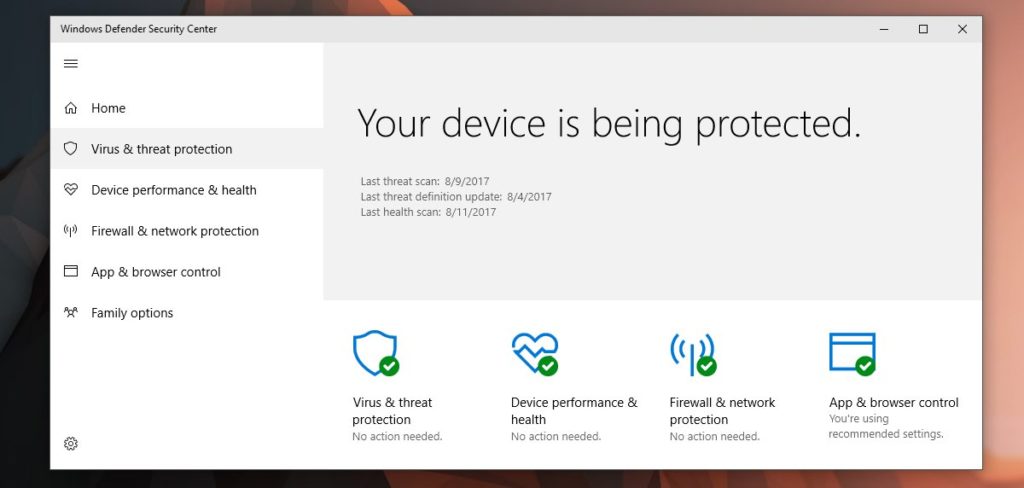
El problema es justamente que a veces, nos encontramos en esta situación y con el error de acceso denegado de cuenta de administrador en Windows 10. Tendremos que intentar desactivar el antivirus. Lo mejor es desactivarlo completamente y habilitar Windows Defender en su lugar.
Ejecutar como administrador
Si vemos un error de acceso denegado cuando queremos usar una aplicación de terceros; no todas las apps se ejecutan con derechos de administrador cuando las iniciamos, incluso si tenemos la cuenta de administrador en ese momento.
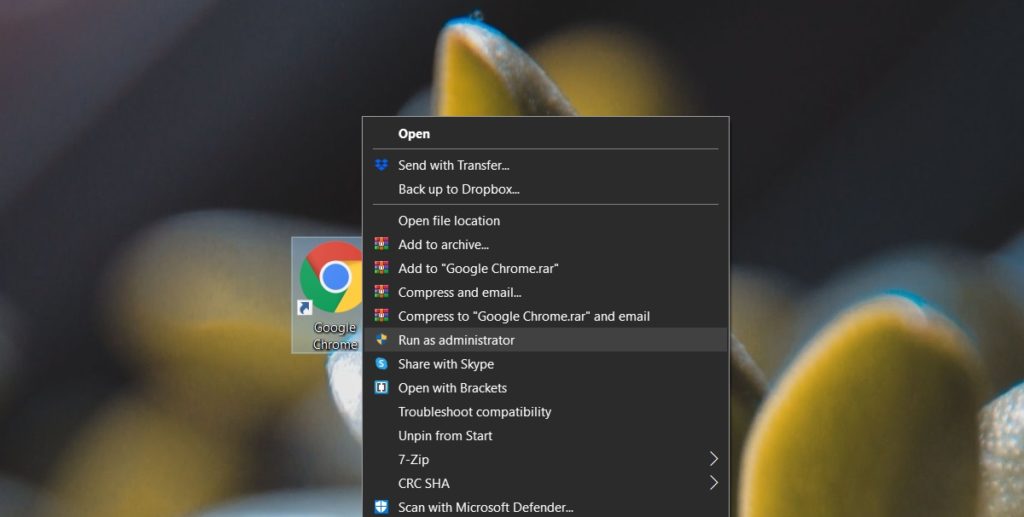
Para esto simplemente vamos a tener que buscar la aplicación y darle clic derecho. En el menú contextual tendremos que seleccionar “Ejecutar como administrador”. A continuación, vamos a tener que ingresar el nombre de usuario y contraseña de la cuenta de administrador.
Abrir el explorador de archivos con derechos de administrador
Si intentamos abrir un archivo o carpeta y vemos el error de acceso denegado. Entonces tendremos que abrir el Explorador de archivos con derechos de administrador, esto se hace de la siguiente manera:
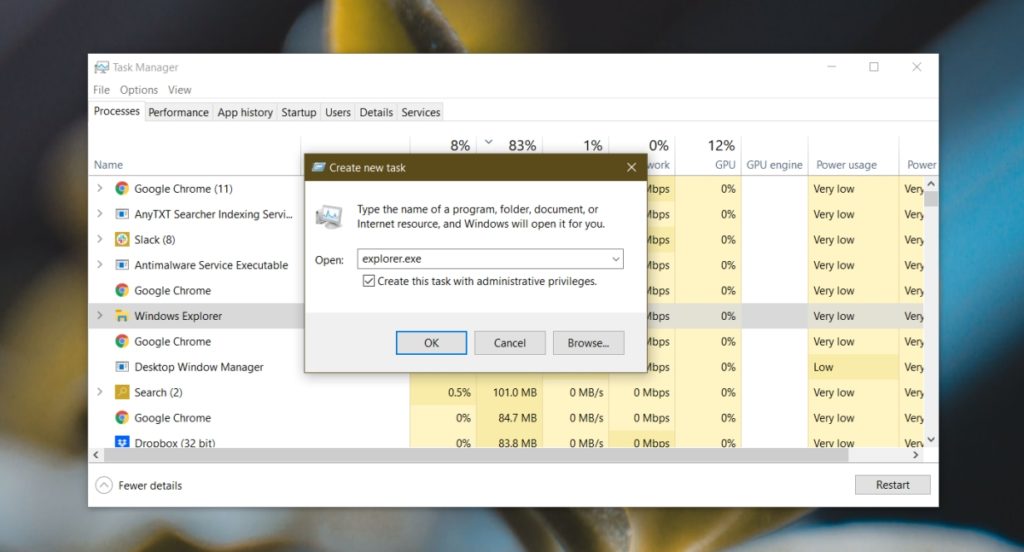
- Vamos a abrir el Administrador de tareas.
- A continuación, nos dirigimos a la pestaña de Procesos y tendremos que buscar Explorador de Windows.
- Ahora le damos clic derecho y seleccionamos Finalizar Tarea.
- En el Administrador de tareas tendremos que dirigirnos a Archivo > Ejecutar nueva tarea.
- Aquí escribiremos “explorer.exe” sin las comillas y habilitaremos la opción “Crear esta tarea con privilegios administrativos”.
- Presionamos enter y se abrirá una ventana del Explorador de archivos, simplemente tendremos que navegar hasta el archivo o carpeta que deseamos acceder y listo.
Agregar cuenta al grupo de administrador para solucionar acceso denegado
Es posible que la cuenta que estamos usando no forme parte del grupo de administradores del sistema. Esto es algo que sucede cuando tenemos un antivirus que no es Windows Defender.
- Vamos a tener que presionar Windows + R.
- Ahora tendremos que escribir “lusrmgr.msc” sin las comillas y presionar “Enter”.
- En la barra lateral izquierda, vamos a elegir “Grupos”:
- Ahora en el panel de la derecha, daremos doble clic en “Administradores”.
- A continuación, daremos clic en “Agregar”.
- Ingresaremos el nombre de usuario y luego daremos clic en “Verificar nombres”.
- Ya casi terminando, damos clic en Aceptar y aplicamos los cambios.
Como podrás apreciar, solucionar el problema de acceso denegado en la cuenta de administrador de Windows 10 es algo sumamente sencillo y rápido con cualquiera de los métodos mencionados anteriormente.

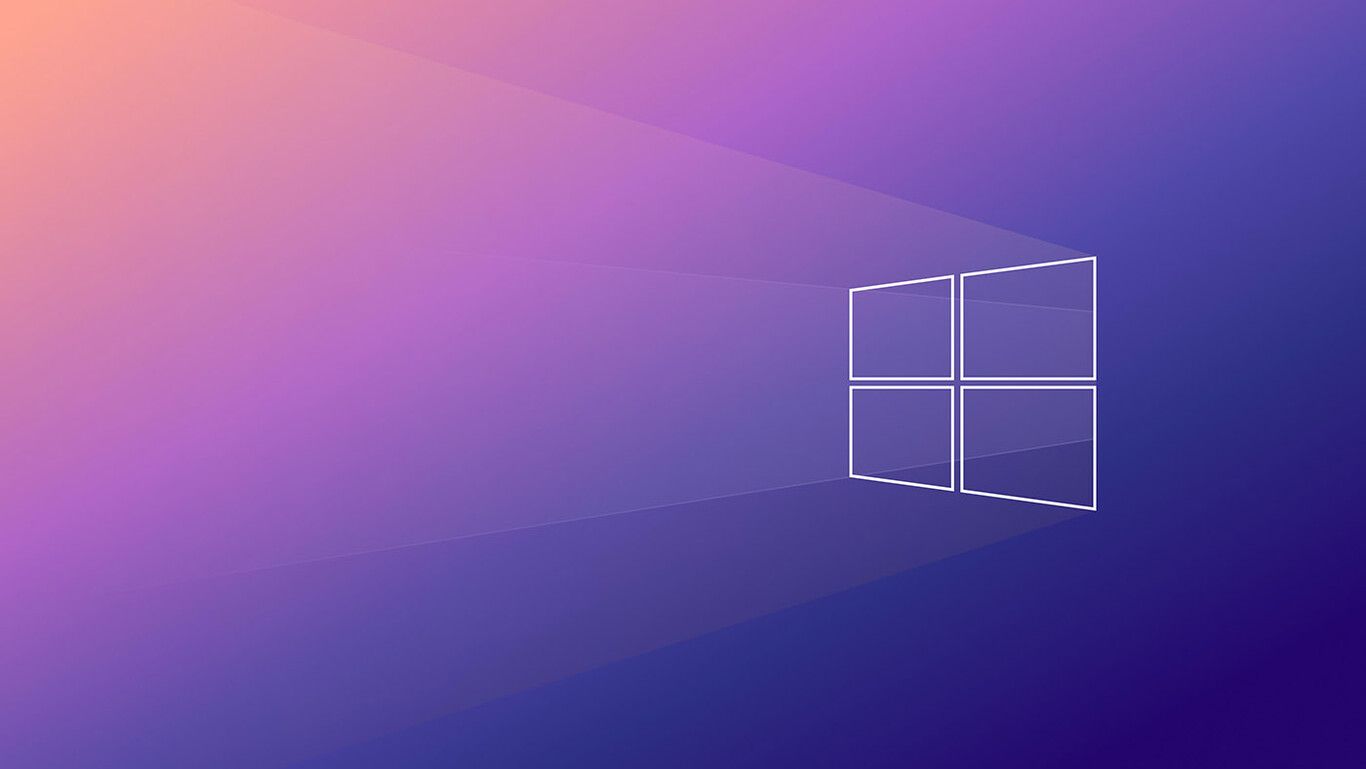
¿Tienes alguna pregunta o problema relacionado con el tema del artículo? Queremos ayudarte.
Deja un comentario con tu problema o pregunta. Leemos y respondemos todos los comentarios, aunque a veces podamos tardar un poco debido al volumen que recibimos. Además, si tu consulta inspira la escritura de un artículo, te notificaremos por email cuando lo publiquemos.
*Moderamos los comentarios para evitar spam.
¡Gracias por enriquecer nuestra comunidad con tu participación!